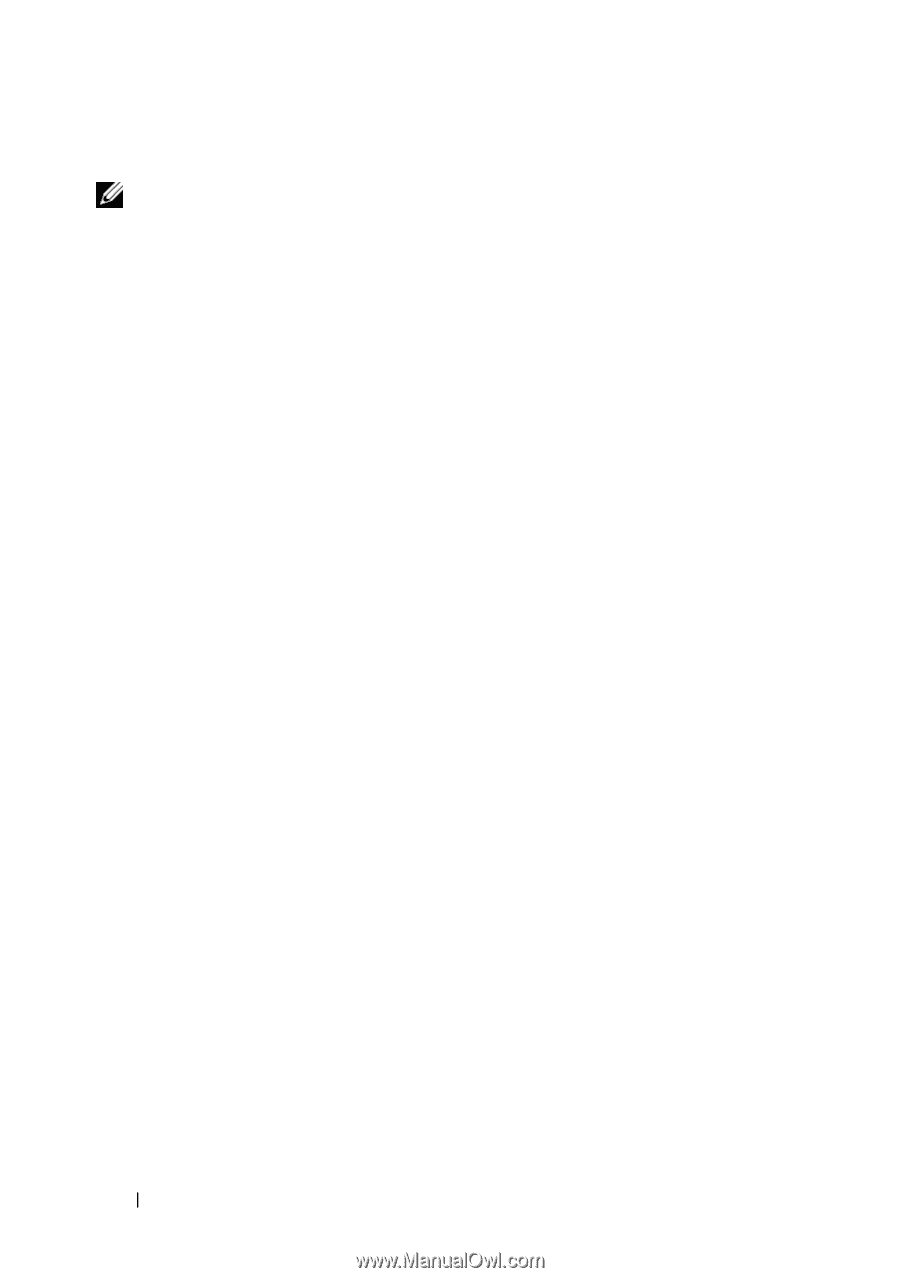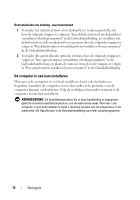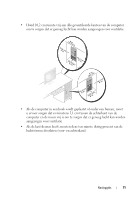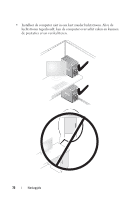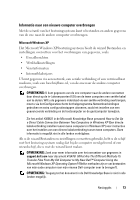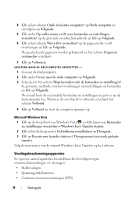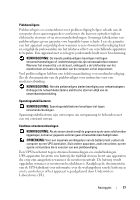Dell Precision T7400 Quick Reference Guide - Page 74
Welkom bij Microsoft Windows XP, wil de wizard op de cd-rom met Windows XP gebruiken
 |
View all Dell Precision T7400 manuals
Add to My Manuals
Save this manual to your list of manuals |
Page 74 highlights
De wizard Bestanden en instellingen overzetten (met de schijf Operating System) OPMERKING: De wizard Bestanden en instellingen overzetten wijst de broncomputer, waarvan de gegevens komen, aan als de oude computer en de doelcomputer, waar de gegevens heengaan, als de nieuwe computer. DE DOELCOMPUTER VOORBEREIDEN OP DE BESTANDSOVERDRACHT - 1 Klik op Start→ Alle programma's→ Bureau-accessoires→ Systeemwerkset→ Wizard Bestanden en instellingen overzetten. 2 Klik in het scherm Oude of nieuwe computer? op Nieuwe computer en vervolgens op Volgende. 3 Klik in het scherm Hebt u de cd-rom met Windows XP bij de hand? op Ik wil de wizard op de cd-rom met Windows XP gebruiken en vervolgens op Volgende. 4 Bekijk de gegevens onder Ga nu naar de oude computer en ga naar de broncomputer. Klik niet op Volgende. GEGEVENS VANAF DE BRONCOMPUTER KOPIËREN - 1 Plaats de schijf Windows XP Operating System in de broncomputer. Het scherm Welkom bij Microsoft Windows XP verschijnt. 2 Klik op Andere taken uitvoeren. 3 Klik onder Wat wilt u doen? op Bestanden en instellingen overzetten. Het venster Wizard Bestanden en instellingen overzetten. 4 Klik op Volgende. 5 Klik in het scherm Oude of nieuwe computer? op Oude computer en vervolgens op Volgende. 6 Klik onder Op welke manier wilt u uw bestanden en instellingen overzetten? op de gewenste overdrachtsmethode en klik op Volgende. 7 Klik in het scherm Wat wilt u overzetten? op de gegevens die u wilt overbrengen en klik op Volgende. De geselecteerde gegevens worden gekopieerd en het scherm Gegevens verzamelen verschijnt. 8 Klik op Voltooien. 74 Naslaggids